Үгэн дэх хэд хэдэн хуудасны чиглэлийг өөрчлөх. Зохиолч: Хуудасны чиглэлийг өөрчлөх
LibreOffice Тусламжаас
Хуудасны чиг баримжаа гэх мэт Writer текстийн баримт бичгийн бүх хуудасны шинж чанарыг хуудасны хэв маягийг ашиглан тодорхойлно. Анхдагч байдлаар, шинэ текст баримт бичиг нь бүх хуудсанд зориулж Default хуудасны хэв маягийг ашигладаг. Одоогийн байдлаар текст баримт бичиг руу өөр хуудсууд аль хэдийн хэрэглэж болно өөр өөр хэв маяг хуудас.
Хуудасны шинж чанарт оруулсан өөрчлөлт нь зөвхөн тухайн хуудасны хэв маягтай хуудсанд нөлөөлж байгааг анхаарна уу. Одоогийн хуудасны хэв маяг нь цонхны доод талд байгаа төлөвт харагдана.
Агуулга
Бүх хуудасны хуудасны чиглэлийг өөрчлөх
Хэрэв таны текст баримт бичиг нь зөвхөн ижил хуудасны хэв маягтай хуудсуудаас бүрдэх бол хуудасны шинж чанарыг шууд өөрчлөх боломжтой.
- Сонгоно уу Формат - Хуудас.
- Табыг нээнэ үү Хуудас.
- Онооны хувьд Цаасны хэмжээ
- Товчин дээр дарна уу БОЛЖ БАЙНА УУ.
Зөвхөн зарим хуудсанд зориулж хуудасны чиглэлийг өөрчлөх
LibreOffice баримт бичиг нь хуудасны чиглэлийг тодорхойлохын тулд хуудасны хэв маягийг ашигладаг. Хуудасны хэв маягаар олон хуудасны шинж чанарыг тодорхойлж болно, жишээлбэл дээд ба хөл эсвэл талбарууд. Нэмж дурдахад та тухайн баримт бичгийн Default хуудасны хэв маягийг өөрчлөх эсвэл эдгээр хэв маягийг текстийн аль ч хэсэгт хэрэглэх замаар өөрийн хуудасны хэв маягийг тодорхойлох боломжтой.
Хуудасны хэв маягийн талаархи дэлгэрэнгүй мэдээллийг энэ тусламжийн хуудасны төгсгөл хэсгээс авна уу. Хүлээж авах нэмэлт мэдээлэл Хуудасны хэв маягийн талаар хуудасны төгсгөлд байгаа хэсгийг үзнэ үү.
Ижил хэв маягтай бүх хуудсын хуудасны чиглэлийг өөрчлөхийн тулд эхлээд харгалзах хуудасны хэв маягийг үүсгээд дараа нь тухайн хэв маягийг ашиглана уу.
- Баг сонго.
- Дүрсийг дарна уу Хуудасны хэв маяг.
- Хуудасны хэв маягийг баруун товшоод сонгоно уу Шинэ... Шинэ хуудасны хэв маяг нь эхлээд сонгосон хуудасны хэв маягийн бүх шинж чанарыг хүлээн авдаг.
- Таб дээр Хяналт нүдэнд хуудасны хэв маягийн нэрийг оруулна уу Нэржишээ нь "Миний ландшафтын чиглэл".
- Талбай дээр Дараагийн хэв маяг шинэ хэв маяг бүхий хуудсыг дагаж мөрдөх хуудсандаа хэвлэх хуудсаа сонгоно уу. Энэхүү тусламжийн хуудасны төгсгөлд хуудасны хэв маягийг ашиглах хэсгийг үзнэ үү.
- Табыг нээнэ үү Хуудас.
- Онооны хувьд Цаасны хэмжээ "Хөрөг" эсвэл "Ландшафт" -ыг сонгоно уу.
- Товчин дээр дарна уу БОЛЖ БАЙНА УУ.
Тохиромжтой хуудасны хэв маягийг одоо "Миний ландшафт" гэж тодорхойлсон болно. Шинэ хэв маягийг хэрэгжүүлэхийн тулд My Landscape Page Style дээр давхар товшино уу Загвар ба формат... Одоогийн хуудасны хэв маягийн бүх хуудсыг өөрчилсөн. "Дараагийн хэв маяг" гэж өөр хэв маягийг сонгох нь тухайн хуудасны хэв маягийн талбайн зөвхөн эхний хуудсыг өөрчилдөг. \u003d\u003d Хуудасны хэв маягийн хэсэг \u003d\u003d
LibreOffice дахь хуудасны хэв маягийг мэддэг байх ёстой. Хуудасны хэв маягийг засах нь текст боловсруулах баримт бичгийн аль хуудсанд нөлөөлдөг вэ?
Нэг хуудасны хэв маяг
Хуудасны хэв маягийг зөвхөн нэг хуудсанд ашиглах боломжтой. Эхний хуудасны хэв маягийг жишээ болгон авч үзье. Энэ шинж чанарыг тохируулахын тулд хуудасны өөр хэв маягийг таб дээрх "дараагийн хэв маяг" болгон тодорхойлно уу.
Нэг хуудасны хэв маяг нь одоогийн хуудасны хэв маягийн доод хэсгээс эхэлж, дараагийн хуудас завсарлах хүртэл хэрэглэгдэнэ. Текст дараагийн хуудас руу урсаж, заримдаа "зөөлөн хуудасны завсарлага" гэж нэрлэгдэх үед дараагийн хуудасны завсарлага автоматаар гардаг. Үүнээс гадна та хуудасны завсарыг гараар оруулах боломжтой.
Хуудасны завсарыг курсорын байрлалд гараар оруулахын тулд CTRL + ENTER дарна уу эсвэл сонгоно уу Оруулах - завсарлага "OK" дээр дарна уу.
Хуудасны хэв маягийг гараар сонгох
"Default" хуудасны хэв маяг нь таб дээрх "дараагийн хэв" -ийг сонгох гэсэн үг биш юм Формат - Хуудас - Хяналт... Үүний оронд "дараагийн хэв маяг" -ыг "Default" хэв маягаар бас тодорхойлдог. Үүний дараа ижил хуудасны хэв маягийг ашигласан бүх хуудасны хэв маягийг олон хуудсанд ашиглаж болно. Хуудасны хэв маягийн доод ба дээд хязгаарыг "хэв маягийн хуудасны завсарлага" ашиглан тодорхойлно. Ижил хуудасны хэв маягийг хоёр "хэв маягийн хуудасны завсарлага" хоорондох бүх хуудсанд хэрэглэнэ.
Та "хэв маягийн хуудасны завсарлага" -г шууд курсорын байрлал дээр оруулж болно. Эсвэл Style Page Break шинж чанарыг догол мөр эсвэл догол мөрний хэв маягт ашиглаж болно.
Дараах тушаалуудын аль нэгийг ажиллуулна уу.
- Курсорын байрлал дээр "хэв маягийн хуудасны завсарлага" оруулахын тулд сонгоно уу Оруулах - завсарлага, дараа нь жагсаалтаас нэр сонгоно уу Загвар "OK" товчийг дарна уу.
- Одоогийн догол мөрөнд хэв маягийн хуудасны break шинж чанарыг ашиглахын тулд сонгоно уу Формат - Догол мөр - Текст байрлуулах Идэвхжүүлэх болон Хуудасны хэв маягтай
- Одоогийн догол мөрний хэв маягт хэв маягийн хуудасны break шинж чанарыг ашиглахын тулд одоо байгаа догол мөрийг хулганы баруун товч дээр дарна уу. Контекст цэсэнд сонгоно уу Параграфын хэв маягийг засах... Табыг нээнэ үү Хуудсан дээр... Завсарлага хийх хэсэгт сонгоно уу Идэвхжүүлэх болон Хуудасны хэв маягтай... Жагсаалтаас хуудасны хэв маягийн нэрийг сонгоно уу.
- Захиалгын догол мөрний хэв маягт хэв маягийн хуудасны break шинж чанарыг ашиглахын тулд сонгоно уу Формат - Загвар ба формат... Дүрсийг дарна уу Догол мөрийн хэв маяг... Өөрчлөхийг хүссэн догол мөрийн загварын нэрийг хулганы баруун товч дээр дарна уу Засах... Табыг нээнэ үү Хуудсан дээр... Завсарлага хийх хэсэгт сонгоно уу Идэвхжүүлэх болон Хуудасны хэв маягтай... Жагсаалтаас хуудасны хэв маягийн нэрийг сонгоно уу.
Анхдагч байдлаар LibreOffice редактор дээр хуудас нь ердийн А4 хуудас цаас шиг харагддаг бөгөөд хөрөг чиг баримжаа чиглүүлдэг. Ихэнх албан тасалгааны баримт бичиг, хураангуй, курсын ажил болон дипломын ажил анхдагч нь энэ чиг баримжаа юм.
Гэхдээ ландшафтын хэлбэрээр байрлуулах шаардлагатай хэд хэдэн баримт бичиг байдаг, жишээлбэл, өргөн хүснэгт эсвэл зарим төрлийн диаграмм. Microsoft Office нь бүгдийг нь маш энгийн болгодог боловч Libre нь арай өөр юм. Энэ нийтлэлд бид LibreOffice дээр ландшафтын хуудсыг хэрхэн яаж үүсгэх талаар авч үзэх болно.
LibreOffice дээр ландшафтын хуудсыг хэрхэн яаж хийх вэ
Хамгийн хялбар арга бол баримт бичгийн ландшафтынхаа бүх хуудсыг хийх шаардлагатай болно. Дараа нь харьцангуй хялбар байдаг. Зүгээр л цэсийг нээнэ үү "Формат" -> "Хуудас"дараа нь таб руу очно уу "Хуудас":
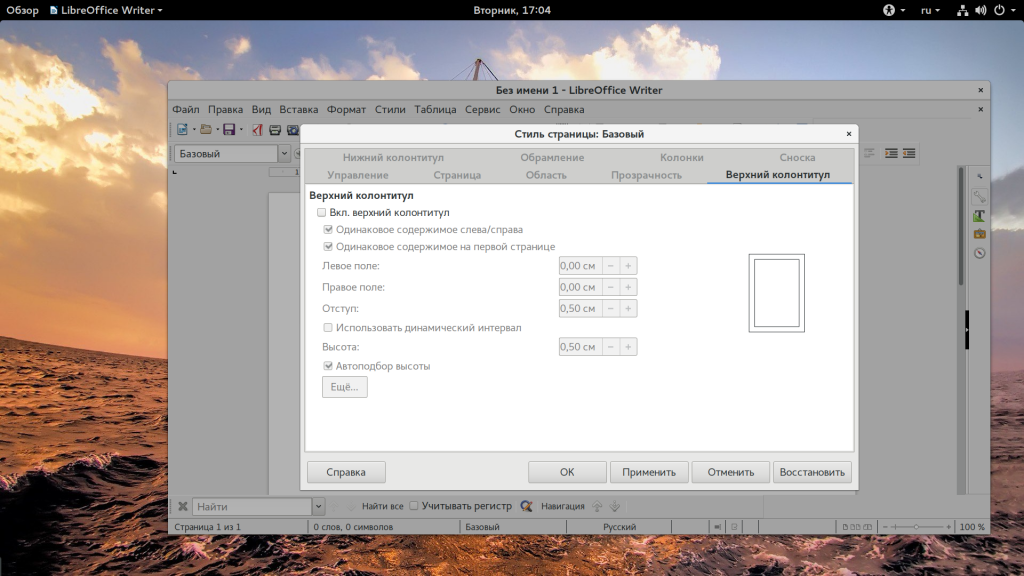
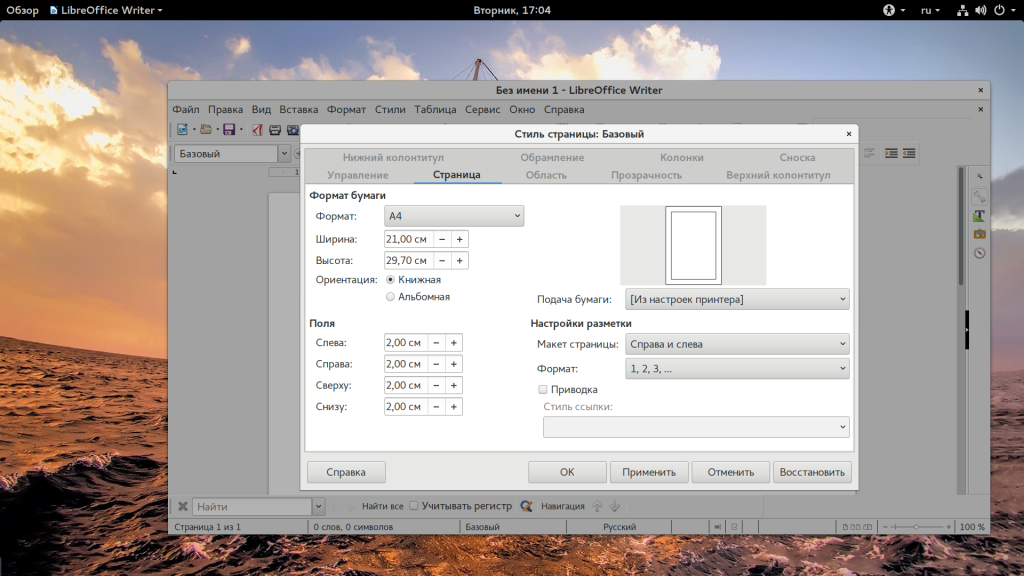
Энд та шилжүүлэгчийг байрлалаас нь шилжүүлж болно "Ном" онд "Цомог":
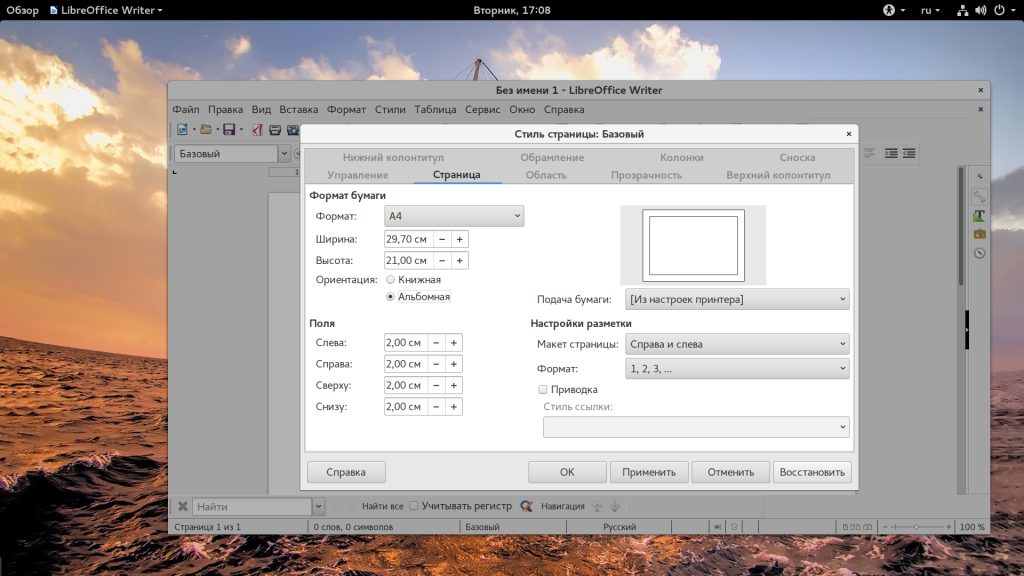
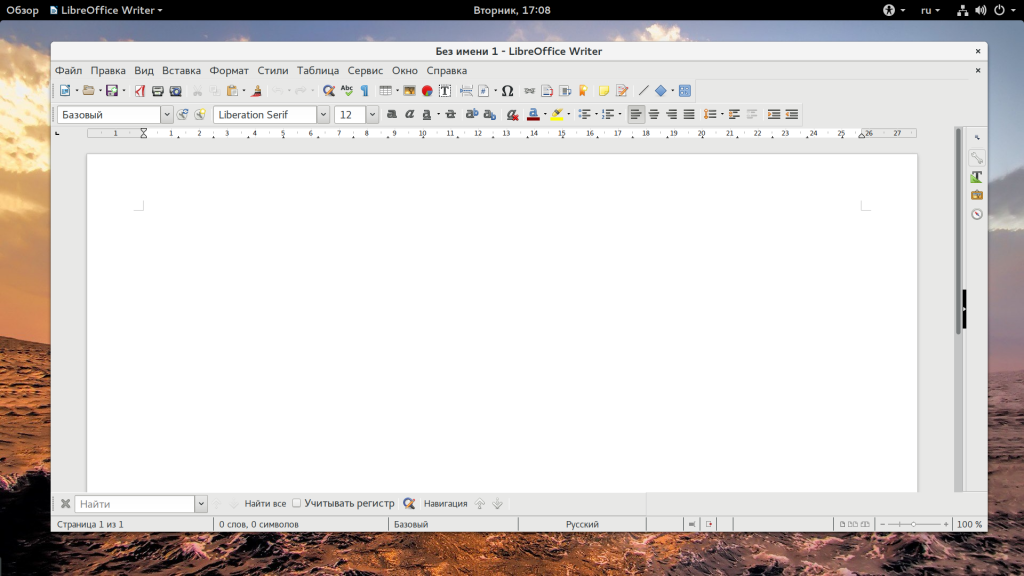
Нэмж дурдахад ижил цонхонд та талбаруудыг өөрчилж болно. Дараах аргууд нь эхнийхээс хамаагүй төвөгтэй биш боловч libreoffice-д хэрхэн яаж хийхийг хэлж өгдөг цомгийн хуудас иж бүрдлийн нэг л Үүнийг хийхийн тулд курсорыг эхний догол мөрний эхэнд хүссэн хуудсан дээр байрлуулаад, хулганы баруун товчийг дараад сонгоно уу. "Хуудас ..."дараа нь таб руу шилжүүлнэ үү "Хяналт":
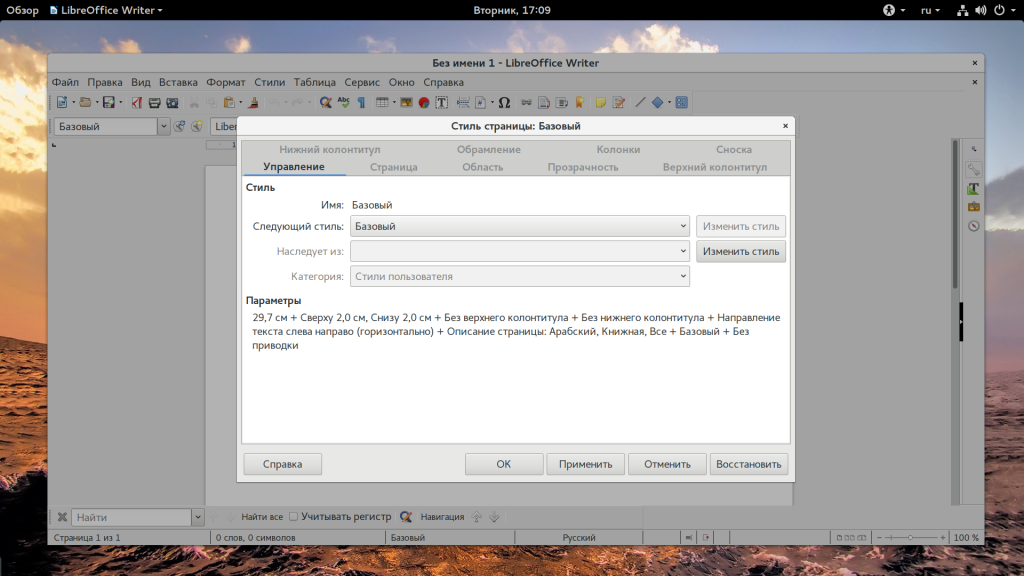
![]()
LibreOffice нь хэд хэдэн хуудасны хэв маягтай байдаг. Анхдагч нь үндсэн юм. Гэхдээ бас нэг стиль гэж бас бий "Ландшафт", үүнд ландшафтын хуудасны чиглэлийг тохируулсан болно. Үүний дараа таны сонгосон хуудас ландшафт болно.
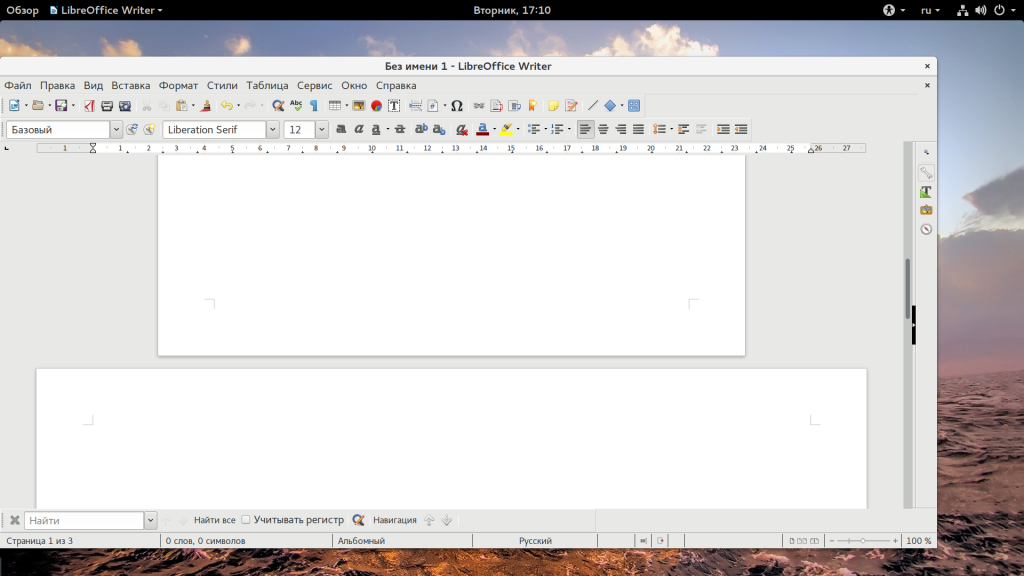
LibreOffice хуудасны ландшафтын чиглэлийг хийх өөр нэг арга. LibreOffice дээр завсарлага гэх мэт зүйл байдаг. Энэ нь Microsoft Office дээрх ижил нэр томъёотой төстэй юм. Хөтөлбөр нь хэсэг тус бүрт тусдаа хэв маягийг тохируулдаг.
Нэгдүгээрт, ландшафт хийхийг хүсч буй хуудасныхаа өмнө шинэ хэсгийг үүсгэж, үүнийг нээлттэй болго "Оруулах" — "Завсарлага":
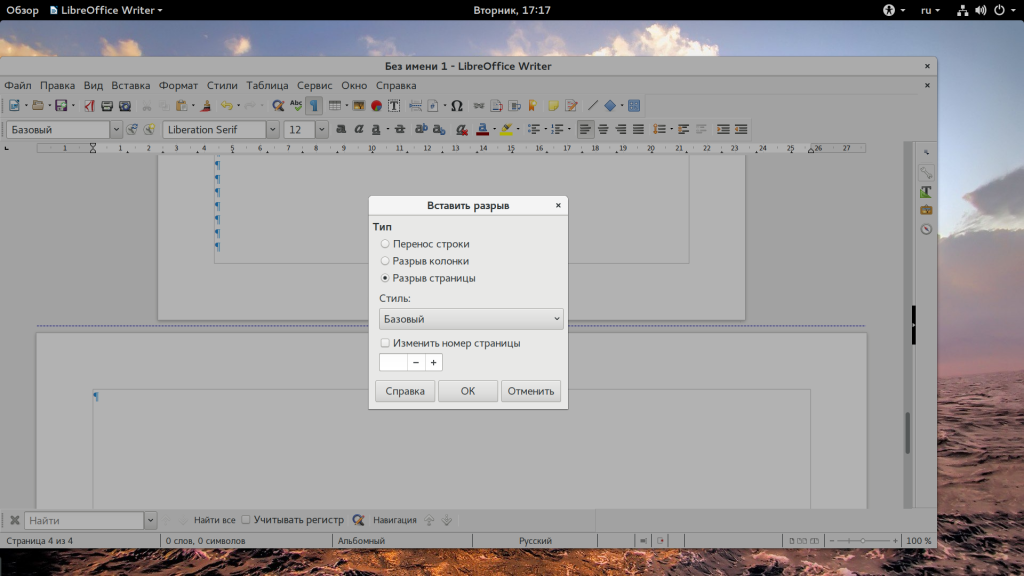
Эндээс сонгоно уу "Завсарлага", мөн хэв маягаар - "Цомог" эсвэл анхны ноорог дээрх шиг хэв маягийг дараа нь тохируулж болно. Байршлын чиглэл рүү буцахын тулд та шинэ ландшафтын хуудасныхаа төгсгөлд шинэ завсарлага хийж болно. Завсарлага хаана байгааг олж мэдэхийн тулд хэвлэгдэхгүй тэмдэгтүүдийг асаана уу. Дараа нь завсарлага нь хуудасны хооронд цэнхэр тасархай шугам хэлбэрээр гарч ирнэ.
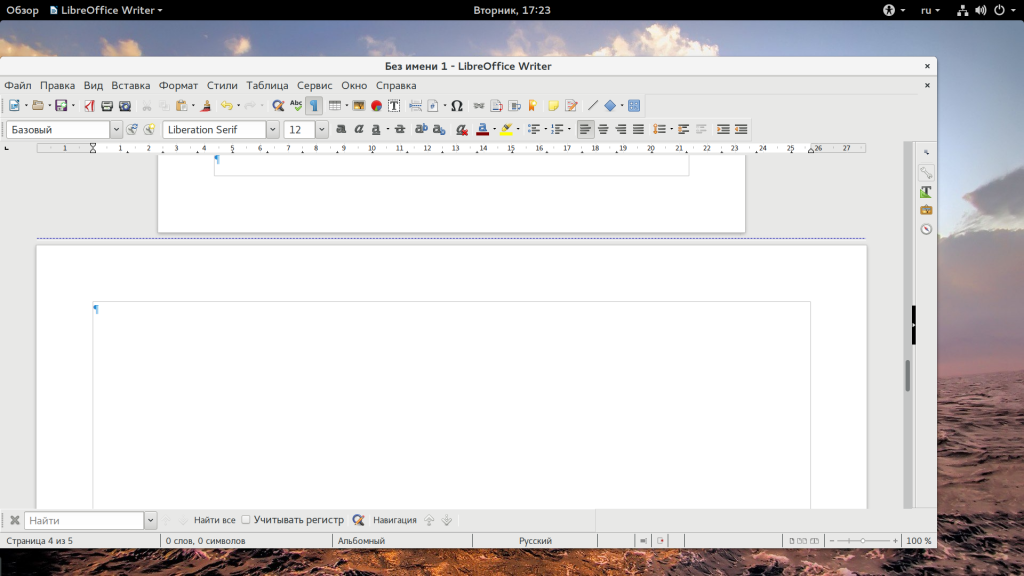
дүгнэлт
Энэхүү богино хэмжээний нийтлэлд бид LibreOffice дээр ландшафтын хуудас хэрхэн үүсгэх талаар авч үзсэн. Эндээс харахад бүх зүйл Microsoft Office-ээс илүү төвөгтэй биш юм. Хэрэв танд асуулт байвал сэтгэгдлээс асуугаарай!
IN хүснэгт процессор болон хүснэгт засварлагч Нээлттэй оффис болон LibreOffice хоёр төрлийн хуудасны чиглэлийг тохируулж болно: энэ хөрөг чиг баримжаа, өөрөөр хэлбэл босоо (хуудасны ердийн харагдац), эсвэл хэвтээ чиглэл, өөрөөр хэлбэл хуудасны хэвтээ байршил. Хуудасны чиглэлийг тохируулахын тулд та дараахь зүйлийг дараалан сонгоно уу: Формат / Хуудас ... Дараа нь гарч ирсэн харилцах цонхонд “Page Style. Ердийн ", та" Хуудас "табыг сонгох ёстой. Энэ таб дээр хуудасны чиглэлийг тохируулахаас гадна захын хязгаарыг, өөрөөр хэлбэл ирмэгээс ирмэгийг тохируулахаас гадна хуудасны дугаарлалтын форматыг тохируулж болно. Тодруулбал, хуудсыг дугаарлахдаа латин үсэг (A, B, C), хуудасны дугаарыг ром тоогоор дугаарлах гэх мэтийг ашиглаж болно.
OpenOffice ба LibreOffice програмын Writer текст засварлагч дээр хуудасны чиглэлийг тохируулах
Хоёр оффисын програмын текст засварлагч дээр хуудасны чиглэлийг ижил командуудаар тохируулдаг. Зүйлийг дараалан сонгоно уу Формат / Хуудсууд ... Эдгээр командыг сонгосны дараа "Хуудасны хэв маяг: Хэвийн" харилцах цонх гарч ирнэ. Энэ цонхны харагдах байдал нь текст засварлагчтай адил байна. LibreOfficeтекст засварлагч дээр Нээлттэй оффисЭнэ нь LibreOffice нь OpenOffice үнэгүй оффисын цуглуулгын салаа байдагтай холбоотой юм.
OpenOffice ба LibreOffice дээр Calc хүснэгт засварлагч дээр хуудасны чиглэлийг тохируулах
Хүснэгт засварлагч дээр Кальц LibreOffice оффисын цуглуулга болон OpenOffice оффисын багц хоёулаа хуудасны чиглэлийг тохируулах, өөрөөр хэлбэл хуудасны босоо (босоо) дэлгэцийг тохируулах, эсвэл баримт бичгийн хуудасны хэвтээ (хэвтээ) харуулалтыг ижил аргаар хийх ба текст засварлагч дахь хуудасны чиглэлийг тохируулахтай давхцаж байна Зохиолч... Энэ нь хуудасны чиглэлийг өөрчлөхийн тулд, жишээлбэл, хэвтээ байрлалаас хөрөг рүү эсвэл эсрэгээр нь хөрөгөөс ландшафт руу шилжүүлэхийн тулд та үндсэн цэснээс "Формат" зүйлийг сонгоод, "Хуудас" гэсэн хэсгийг сонгох хэрэгтэй. командын жагсаалт. Цаашилбал, "Хуудасны хэв маяг: Үндсэн" харилцах цонх гарч ирсний дараа та "Хуудас" табыг сонгоод "Чиглүүлэлт" хэсэгт "Ландшафт" зүйлийн урд талд эсвэл "Хөрөг" зүйлийн эсрэг талд тэмдэг тавина уу.
Хуудасны чиглэлийг өөрчлөх нь баримт бичгийн туршид автоматаар явагдана.
1. OpenOffice.org Writer дээр хуудасны чиглэлийг өөрчлөх
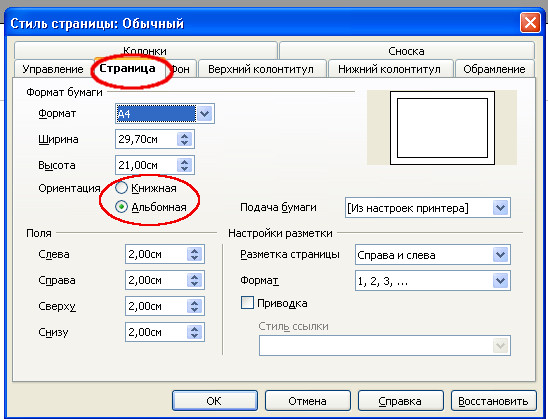
2. LibreOffice Writer дээр хуудасны чиглэлийг өөрчлөх
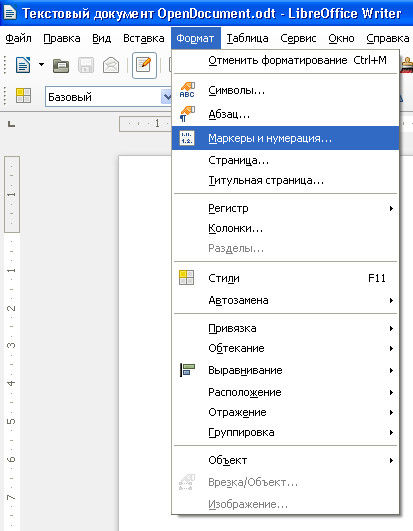
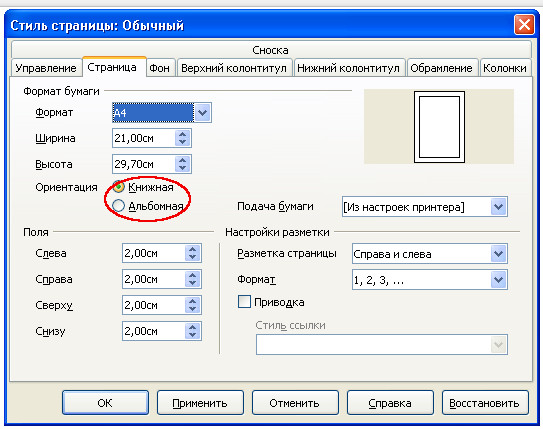
3. OpenOffice.org Calc дээр хуудасны чиглэлийг өөрчлөх
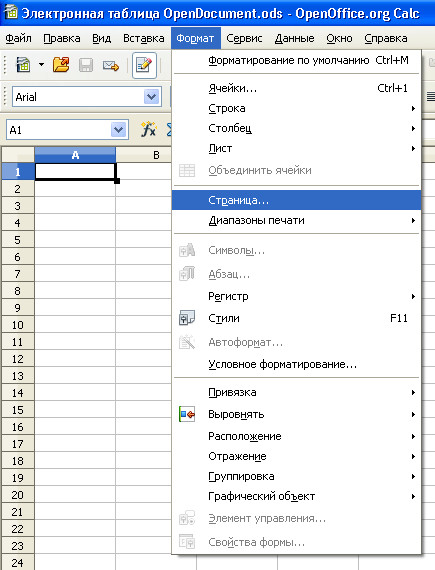

Ерөнхийдөө хуудасны чиглэл нь бүх баримт бичгийн хувьд ижил байдаг. Гэхдээ зарим тохиолдолд өөр чиглэлтэй нэг эсвэл хэд хэдэн хуудас хийх шаардлагатай болдог.
Үүнийг хийх хэд хэдэн арга байдаг. Эхний нөхцөл болгон бид хөрөг баримжаалсан хуудсан дотор хоёр ландшафтын хуудсыг оруулах ёстой нөхцөл байдлыг хүлээн зөвшөөрч байна.
Замдаа нийтлэл дараахь асуултанд хариулна.
- Хэрхэн гарчигаа шинэ хуудаснаас эхлүүлэх вэ
- Хуудсыг хэрхэн дугаарлах вэ
- Хэрхэн завсарлага оруулах вэ
- Завсарлагыг хэрхэн арилгах
Гарын авлагын арга
Хуудасны чиглэлийг өөрчлөхийн тулд эхлээд оруулах хэрэгтэй Хуудасны завсарлага түүнийг дагаж хуудасны хэв маягийг тохируулна уу.
- Баримтыг нээгээд текстийн ард байгаа хуудсан дээр хулганы курсорыг байрлуул. Тэд. Хэрэв бидэнд текст байгаа бол курсор ард нь байх ёстой, эс тэгвээс курсорын дараа текстийн хэсэг дараагийн хуудас руу үсрэх болно.
- Бидэнд хэрэгтэй байгаа болохоор оруулах завсарлага, тиймээс таб руу очно уу Оруулах → Break.
- "Завсарлага оруулах" харилцах цонх нээгдэх бөгөөд бид тэмдэглэгээг эсрэг талд байрлуулна Хуудасны завсарлага, жагсаалтад "Style" сонгох "Цомог"... түлхэх "БОЛЖ БАЙНА УУ".
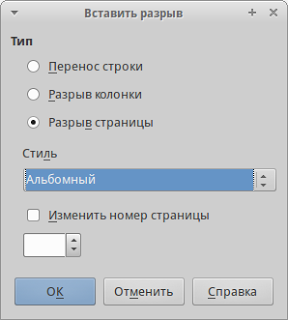
Цомгийн хуудсыг оруулсан болно. Цоорхойг хуудасны дээрх цэнхэр туузаар тэмдэглэнэ. Одоо гар дээрх Ctrl + Enter товчлуурын хослолыг дарцгаая. Бид өөр цомгийн хуудастай болно. Гарны товчлолын оронд та завсарлага дахин оруулж болно.
Ландшафтын хуудасны дараа хөрөг чиг баримжаа бүхий хуудсууд дахин гарч ирэх тул 1-3-р алхамыг давтана, гэхдээ зөвхөн жагсаалтад орно уу "Style" сонгох "Суурь" (эсвэл таны бүтээсэн).
Ямар ч төвөгтэй зүйл байхгүй. Гэхдээ хэрэв та хуудасны параметрүүдийг хэв маягаас гадуур өөрчилсөн бол (өөрөөр хэлбэл, зөвхөн харилцах цонхонд шилжсэн бол) санаж байх хэрэгтэй "Формат → Хуудас"), дараа нь хэв маягийг оруулсны дараа "Суурь" танд өөр параметр бүхий хуудсууд байх болно.
Үүнээс зайлсхийхийн тулд өөрт хэрэгтэй хуудасны хэв маягийг урьдчилан бүтээх эсвэл одоо байгаа хуудасны хэв маягийг таны шаардлагад нийцүүлэн өөрчлөх нь дээр. Загвар гэж юу болох, тэдэнтэй хэрхэн ажиллах талаар уншиж болно.
Хуурамч зам
Олон тооны форум, блогууд энэ асуудлыг буруу шийдэлд хүргэж байна. Тэнд хуудасны тохиргооны цонхыг нээхийг санал болгож байна "Формат → Хуудас" мөн таб дээр "Хяналт" сонгох "Дараагийн хэв маяг".
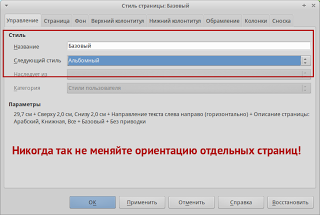
Энэ хандлага нь ойлгомжгүй юм. Энэ бол огт өөр функц юм. Танд хэв маяг бүхий хуудас байна гэж бодъё "Суурь" бөгөөд энэ нь таны баримт бичгийн бүх хуудасны үндсэн хэв маяг юм. Хуудас бүрийн ард хэв маягтай "Суурь" автоматаар дараа нь ижил хэв маяг бүхий хуудсыг оруулна. Хэрэв та түүнээс асуувал "Дараагийн хэв маяг"жишээ нь, "Цомог", дараа нь хуудсуудыг ээлжлэн сольж эхлэх болно. Хэв маяг бүхий хуудсын дараа "Суурь" загварчилсан хуудсыг автоматаар дагах болно "Цомог"... Нэг удаа ландшафтын хуудас та үндсэн хуудсыг оруулна уу, дараа нь үндсэн хуудсыг дахин ландшафтад оруулах бөгөөд энэ нь үргэлж тохиолдох болно.
Тиймээс та үүнийг хийх ёсгүй. Хуудасны ердийн урсгалыг эвдэхийн тулд хуудасны завсарыг ашигладаг, учир нь ихэвчлэн бусад хэсгээс нэг эсвэл хоёр өөр хуудас оруулах шаардлагатай байдаг.
Пейжерийн өргөтгөл
Хуудсыг хурдан оруулахад ашигладаг тохиромжтой Pager өргөтгөл байдаг (http://myooo.ru/content/view/106/99/). Үүнд чиг баримжаагаа хурдан өөрчлөхөд ашиглаж болно тус тусдаа хуудсууд.
Хуудасны тохиргоо
LibreOffice бол бүх хэв маягтай холбоотой. Та тэдгээрийг тодорхой заагаагүй ч гэсэн хэв маягийг ашигладаг хэвээр байна. Аливаа хуудас өөрийн гэсэн хэв маягтай байдаг. Анхдагч загвар нь хуудасны хэв маягийг анхдагч байдлаар ашигладаг "Суурь".
Хэрэв та зүгээр л таб руу очвол "Формат → Хуудас" тэнд байгаа хуудасны параметрүүдийг өөрчил, та өөрөө хэв маягийг нь өөрчлөхгүй. Та зөвхөн тодорхой хуудсанд өөрчлөлт оруулж байна. Тиймээс, хэрэв та хуудасны параметрүүдийг өөрчлөх шаардлагатай бол хуудасны хэв маягийг өөрчил.
Загварын талаархи дэлгэрэнгүй мэдээллийг бичсэн болно:
Стиль сурахад залхуурах хэрэггүй. MC Office дээр бүх зүйл хэв маяг дээр суурилдаг. Том баримт бичгийг ашиглахгүйгээр зөв гүйцэтгэх боломжгүй.
Шинэ хуудаснаас гарчиглаж байна
Хуудасны завсарлага хийснээр та бүх бүлгийн гарчгийг автоматаар шинэ хуудаснаас эхлүүлэх боломжтой.
Үүнийг хийхийн тулд табын толгойн хэв маягаар Хуудсан дээрх байрлал асуух хэрэгтэй "Завсарлага"... Та тодорхой хуудасны хэв маягийг зааж өгөөгүй тул баримт бичгийн туршид ашигласан хуудасны хэв маягийг хэрэглэнэ.
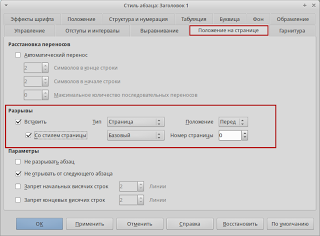
Хуудасыг өөрчлөх
Дараагийн хуудсыг дахин дугаарлахын тулд та хуудасны завсарлага, хуудасны хэв маягийг ашиглаж болно, жишээлбэл, 3-р хуудсыг даруй 8-р тоогоор оруулах боломжтой. Үүний тулд завсарлага оруулах цонхыг мөн ашигладаг.
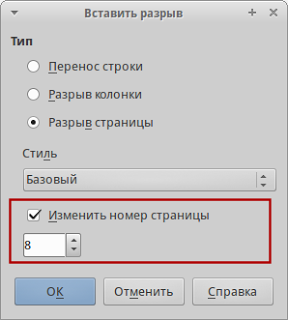
Завсарлагыг арилгах
Завсарлагыг арилгахын тулд завсарлагааны урд курсороо байрлуулаад гар дээрх Backspace товчийг дарахад л хангалттай.
Логикийн талаар дахин
Дахин хэлэхэд би логикийн талаар таамаг дэвшүүлэхийг хүсч байна. LibreOffice-ийн интерфэйс нь маш логик гэдгийг давтан хэлэхээс залхдаггүй. Гэхдээ заримдаа логик нь тодорхой мэдлэг шаарддаг.
Харилцах цонх ашиглан хуудасны чиглэлийг өөрчлөхийг оролдох нь нэлээд логик юм "Хуудасны тохиргоо" ("Формат → Хуудас"). Гэхдээ энэ нь баримт бичгийн бүх хуудасны параметрүүдийг өөрчилдөг тул хүссэн үр дүнд хүрэхэд ашиглах боломжгүй юм.
Хөтөлбөр нь хүмүүсийн бодлыг уншиж чадахгүй. Хөрөг хуудсыг хөрөг хуудсыг автоматаар дагаж мөрдөх нь тохиромжтой байдаг. Үнэн хэрэгтээ ихэнх тохиолдолд тусдаа баримт бичгийг ижил хэв маягаар хийдэг. Тэр болгонд аль хуудсыг дагаж мөрдөхийг програмд \u200b\u200bхэлэх нь туйлын төвөгтэй байх болно. Гэхдээ энэ тохиолдолд ч гэсэн механизмыг бий болгосон "Хуудас эвдэх".
Гэхдээ хуудасны завсарлага нь догол мөрийн параметр юм. Хүн бүр энэ логикийг дагаж мөрдөж чадахгүй. Үнэн хэрэгтээ LibreOffice гэх мэт програмууд догол мөрөөр ажилладаг. Догол мөр нь анхдагч, догол мөргүй хуудас гэж байдаггүй. LibreOffice эсвэл MS Office хоёулаа бүрэн хоосон хуудас үүсгэх боломжгүй. Үргэлж шинэ хуудас анивчих курсор байх ба хоосон мөрийг автоматаар хийх болно. Тийм ээ, хоосон мөр нь бас догол мөр юм.
Хэвлэлийн бүтээгдэхүүн бий болгоход ашигладаг програмууд (Scribus, Inkscape, CorelDraw, Illustrator гэх мэт), эсрэгээрээ хуудсан дээр ажилладаг. Тэдний хувьд үндсэн дүрс нь зураг, текст блок гэх мэтийг байрлуулах хуудас юм.
Тиймээс LibreOffice дээр хуудасны завсарлага нь догол мөрийн шинж чанар юм. Доорх зургийг үзээрэй.
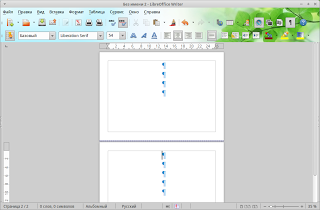
Догол мөрийг цэнхэр тэмдгээр тэмдэглэв. Хуудасны завсарлага хийснээр бид дараагийн догол мөрийг шинэ хуудаснаас эхлэх ёстойг програмд \u200b\u200bхэлж байна.
Тиймээс, логик нь хэвээр байгаа боловч үүнийг ойлгохын тулд үндсийг нь мэдэх хэрэгтэй.
Microsoft Office-ийн завсарлага
Microsoft Office дээр хуудасны завсарлага нь онцгой тэмдэгт юм. Цэсээс оруулсан Оруулах → Break эсвэл 012 кодтой тусгай тэмдэгт оруулах замаар.
Libre / Open Office дээр хуудасны завсарлага нь догол мөрийн өмч болно.